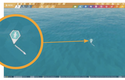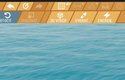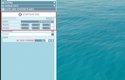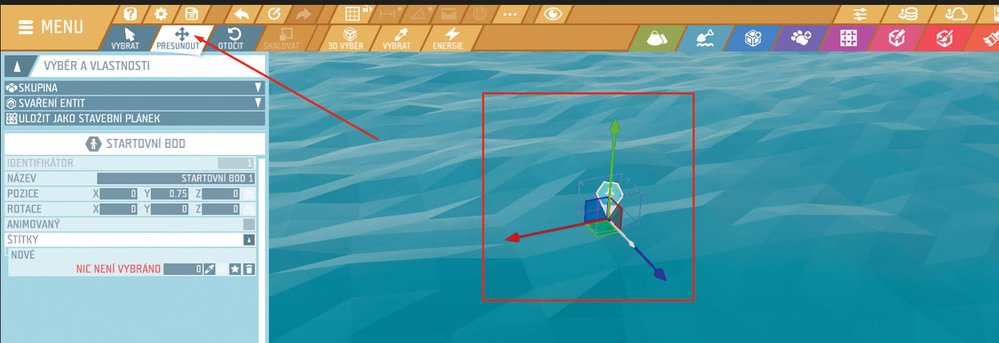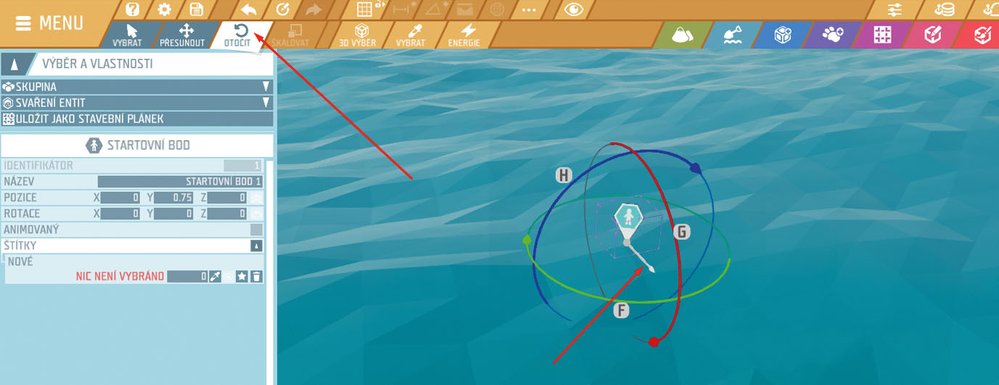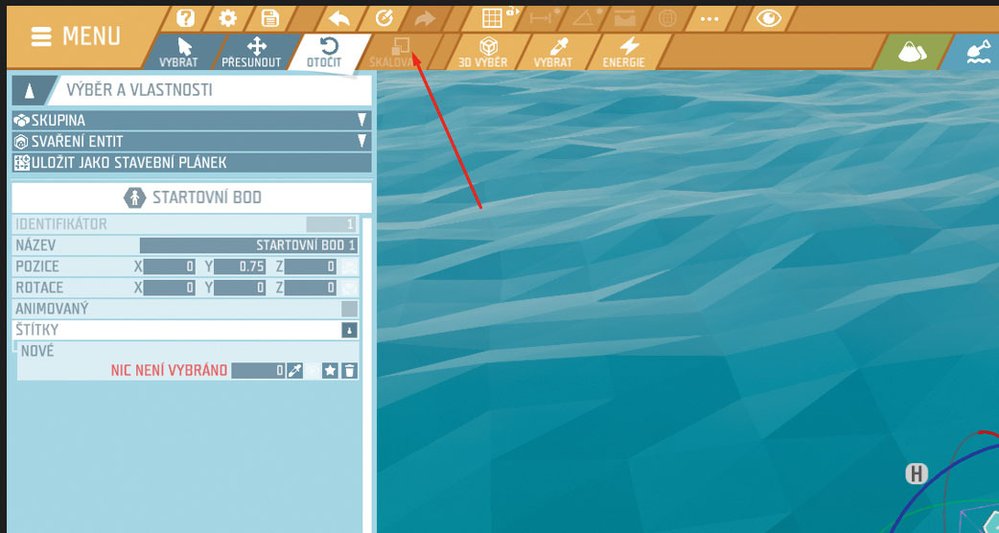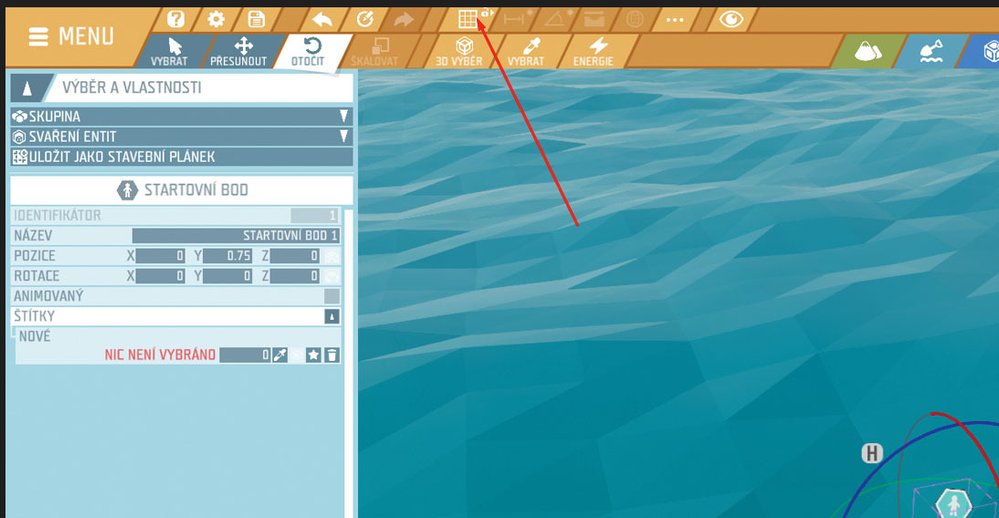V editoru hry Ylands se setkáme s několika druhy objektů – terén, entity, postavy a herní logika. Detailněji se každému typu budeme věnovat v následujících dílech seriálu. Pro teď je důležité, že jediný terén má své vlastní nástroje. Pro ostatní platí, že pokud na ně klikneme levým tlačítkem myši, na levé straně obrazovky se objeví dialog vlastností, kde jsou základní nástroje pro každý typ objektu. Pojďme si to vyzkoušet.
Ve středu mapy je ikona herní logiky s názvem STARTOVNÍ BOD. Ta určuje, kde se hráčova postava spawne (objeví) na začátku hry nebo po vyčerpání zdraví.
Může se stát, že ikonu nevidíte, protože je schovaná pod vodou. V dialogu NASTAVENÍ VIDITELNOSTI (ikona oka uprostřed nahoře) zrušíme zaškrtnutí možnosti 3D IKONY HERNÍCH LOGIK a dialog zavřeme. Nyní je ikona lépe vidět.
Na ikonu klikneme levým tlačítkem myši a tím otevřeme dialog s VLASTNOSTMI objektu. Každý objekt má vlastnosti a nastavení trochu jiné. Co zůstává, vždy je NÁZEV, POZICE a ROTACE. NÁZEV slouží pro jednodušší identifikaci objektu. POZICE a ROTACE určují umístění objektu v 3D prostoru, kde X, Y a Z jsou osy. Tím, že čísla přepíšeme, i rovnou pohneme s objektem.
V horním menu na levé straně najdeme nástroj PŘESUNOUT. Klikneme na něj při vybraném objektu. Následně klikneme a držíme levé tlačítko myši na jedné z barevných šipek (os) vycházejících ze středu objektu. Pohyb myši nyní posouvá objekt po vybrané ose.
Pro posun objektu ve 2 osách klikneme a držíme levé tlačítko na jednom z barevných čtverců u os. Posunutím myši hýbeme objektem libovolně ve 2 osách najednou.
Máme-li STARTOVNÍ BOD označen, bílá šipka vycházející z jeho středu ukazuje, jakým směrem bude hráč natočen. Směr lze změnit pomocí nástroje OTOČIT. Klikneme a držíme levé tlačítko myši na jedné z barevných os a posunutím myši objektem otáčíme. V případě Startovního bodu má smysl otáčet jen po zelené ose Y. Zbylé nebudou mít na hráčovu počáteční pozici žádný efekt.
Poslední nástroj je ŠKÁLOVAT, kterým měníme velikost objektu. Nicméně u herní logiky nemá smysl velikost měnit, a proto je tento nástroj aktuálně neaktivní.
Určitě jste si všimli, že při použití nástroje PŘESUNOUT nebo OTOČIT se pohybujeme jen po předem daných krocích. Pokud s objektem potřebujeme pohnout méně, než je nastavený krok, musíme vypnout přichytávání k mřížce. Slouží k tomu ikona PŘEPNOUT REŽIM MŘÍŽKY.
Soubor s rozpracovaným projektem si můžete stáhnout tady.
Klávesové zkratky:
V – přepnout režim mřížky
G (podržení) a posun myši – otočí objektem o 90 stupňů po ose X
F (podržení) a posun myši – otáčí objektem po ose Y
H (podržení) a posun myši – otáčí objektem po ose Z 0 (na numerické klávesnici) – změna zobrazení ikon herní logiky z 2D na 3D a zpět
Pomoc, nevím, jak dál!
V případě záseku napište o pomoc Mourrisonovi na e-mail mourrison@abicko.cz. Můžete také kontaktovat tvůrce hry skrze jejich Discord kanál uvedený na oficiálních stránkách hry Ylands.